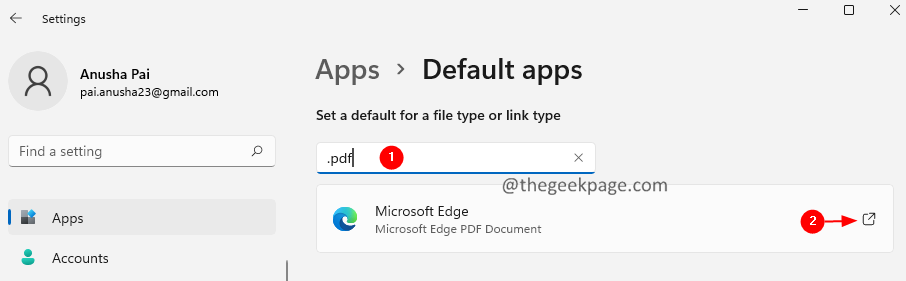Et registerskript er den sikreste metoden for å oppnå dette
- Det er forskjellige søvntilstander systemet kan bruke, som også inkluderer S3-tilstanden.
- Hvis Modern Standby (SO) er aktivert på PC-en, vil den deaktivere S3-hviletilstanden og forhindre at den fungerer.
- Du kan deaktivere Modern Standby via Registerredigering og ledeteksten.
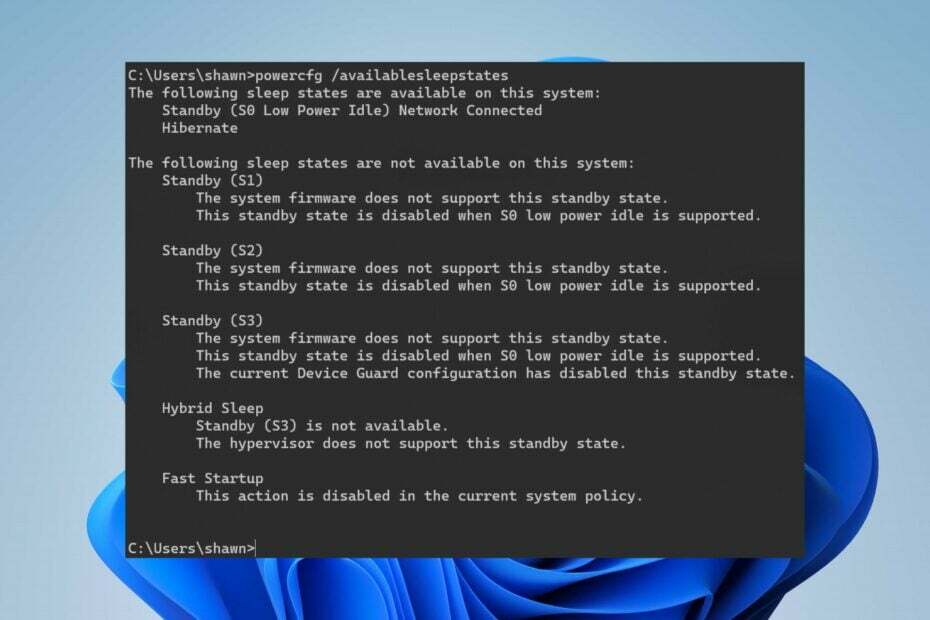
Et sovende system indikerer at det ikke deltar i noen beregningsprosess og ser ut til å være av. Ulike stater har søvndybder som er forskjellige fra andre. Imidlertid sliter brukere med å aktivere S3-dvaletilstanden på PC-en.
Fra vår guide, les videre for å finne ut hvordan du aktiverer S3-dvaletilstand og deaktiverer Modern Standby på PC-en.
Hva er S3-søvntilstanden?
S3-dvaletilstanden er når systemet kan være på når det ikke utfører noen beregningsoppgaver. Det er den tredje i søvntilstandsrekkefølgen S1, S2, S3 og S4. De har alle forskjellige egenskaper som bestemmer hvordan de fungerer.
S3-dvaletilstanden er imidlertid en sovetilstand med lav våkneforsinkelse, og for noen systemer støttes ikke S3-dvaletilstanden.
Den har CPU-kontekst, systembufferinnhold og brikkesettkonteksttap fordi den bare beholder systemminnet. Dessuten gir det kun strøm til USB 3.0-portene ved å sette systemet i en S3-hviletilstand.
S3-dvaletilstanden er imidlertid deaktivert når Modern Standby (SO) lavstrømstomgang støttes. Så for å aktivere S3-dvaletilstanden, tar vi deg gjennom hvordan du deaktiverer Modern Standby (SO) på Windows.
Hvordan kan jeg sjekke PC-ens hviletilstand?
Før du fortsetter med noen trinn, sjekk systemets nåværende hviletilstand:
- trykk Windows + X tasten for å åpne Rask link menyen, og klikk deretter på Windows Terminal (Admin).
- Skriv inn følgende kommando og trykk Tast inn:
powercfg /a - Hvis systemet rapporterer Standby (S0 Lower Power Idle) Nettverk tilkoblet/frakoblet, deretter Moderne standby er aktivert.
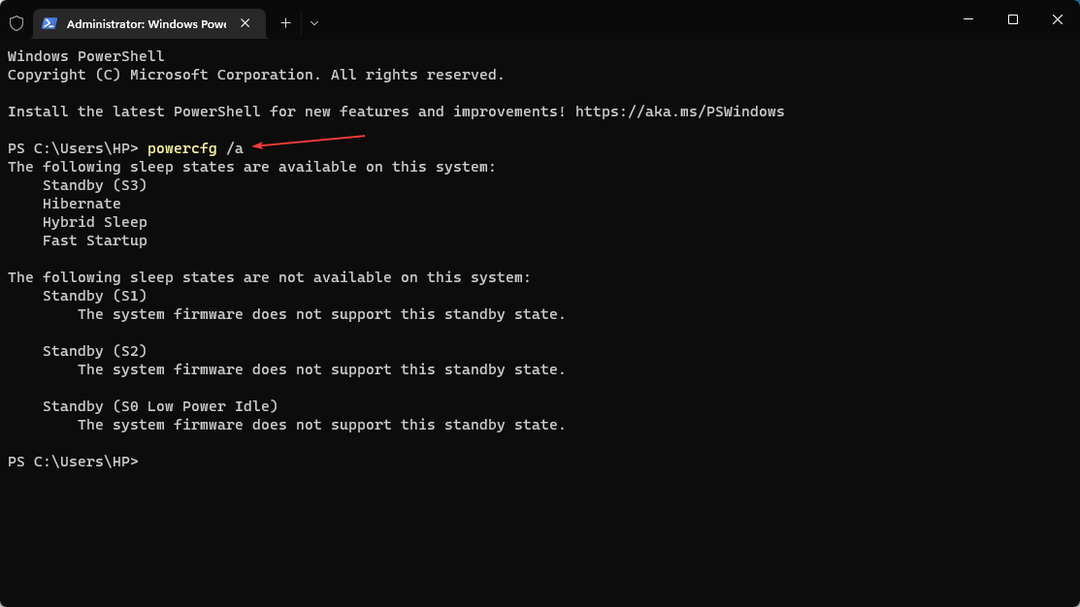
- Hvis systemet rapporterer Denne standby-tilstanden er deaktivert når S0 lavstrøm inaktiv støttes, indikerer det at du kan deaktivere Moderne standby å aktivere Eldre standby (S3).
Så fortsett med trinnene nedenfor for å deaktivere Modern Standby for å aktivere Legacy Standby (S3).
Hvordan aktiverer jeg S3 hvilemodus og deaktiverer moderne standby?
- Hva er S3-søvntilstanden?
- Hvordan kan jeg sjekke PC-ens hviletilstand?
- Hvordan aktiverer jeg S3 hvilemodus og deaktiverer moderne standby?
- 1. Bruk et registerskript
- 2. Bruk ledetekst
- 3. Via Registerredigering
1. Bruk et registerskript
- trykk Windows + R tasten for å åpne Løpe dialogboks, skriv notatblokk, og klikk OK å åpne en ny Notepad-fil.
- Kopier og lim inn følgende skript i notisblokkfilen:
Windows Registry Editor Version 5.00 [HKEY_LOCAL_MACHINE\SYSTEM\CurrentControlSet\Control\Power] "PlatformAoAcOverride"=dword: 00000000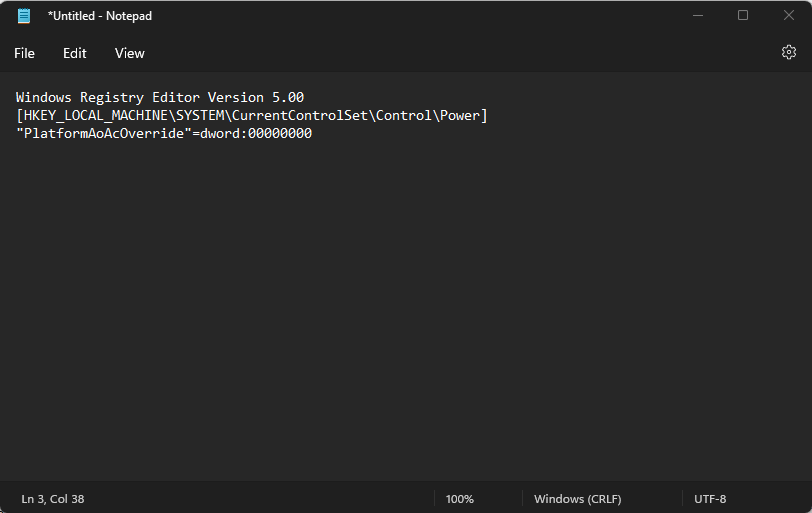
- Klikk på Fil i øverste venstre hjørne og velg Lagre som.
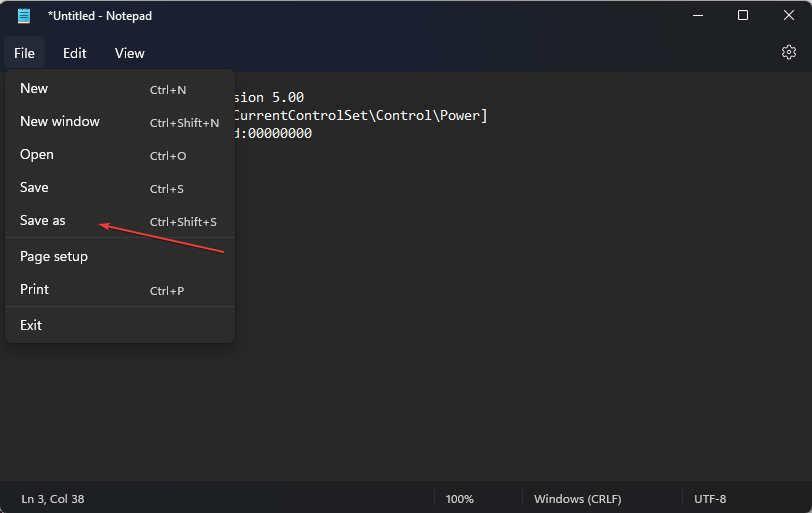
- Skriv inn filnavnet som Disable_Modern_Standby.reg, Klikk på Lagre som skriv rullegardinmenyen, velg Alle filer, og klikk Lagre for å lagre registerfilen.
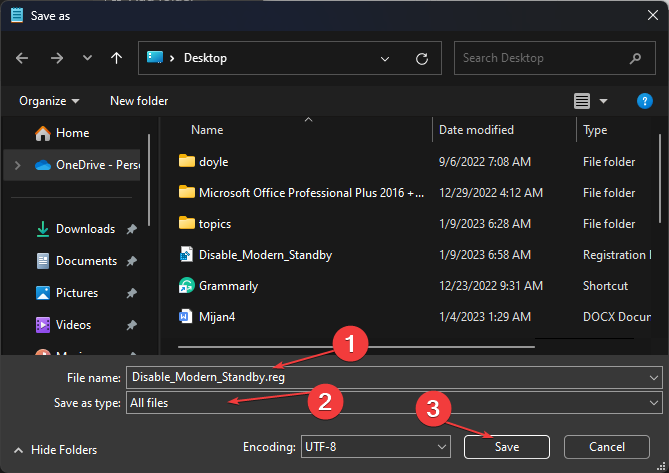
- Dobbeltklikk på Disable_Modern_Standby.reg fil og klikk Ja når UAC spør.
- Start PC-en på nytt for å bruke endringene.
Trinnene ovenfor vil deaktivere Modern Standby og gi plass for deg å aktivere S3-dvaletilstanden. Lese hvordan fikse feil ved tilgang til registeret hvis du får problemer med trinnene ovenfor.
2. Bruk ledetekst
- Venstreklikk på Start knapp, skriv Ledeteksten, og klikk Kjør som administrator.
- Klikk Ja på Brukerkonto-kontroll ledetekst.
- Skriv inn følgende kommandoer og trykk Tast inn:
reg add HKLM\System\CurrentControlSet\Control\Power /v PlatformAoAcOverride /t REG_DWORD /d 0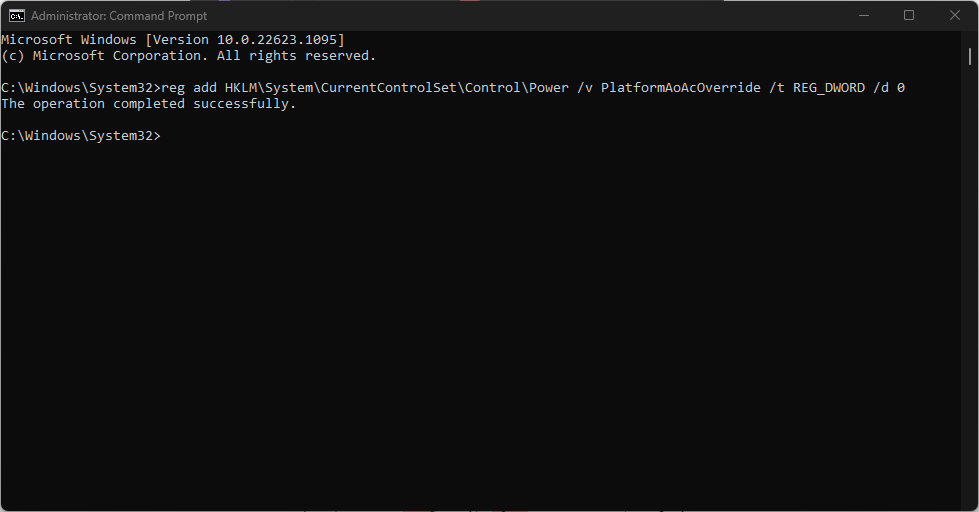
- Lukk ledeteksten og start PC-en på nytt for å bruke endringene.
Ledeteksten bruker reg-kommandoene til å endre Windows-registeret, og deaktiverer Modern Standby.
Denne løsningen vil også hjelpe deg med å deaktivere moderne standby på Windows 10, så prøv den ut.
Sjekk vår guide på hva du skal gjøre hvis du ikke kan kjøre ledeteksten som administrator på Windows 11.
- Hvordan montere, lese eller formatere EXT4 på Windows 11
- Slå på eller av Forenkle markørbevegelse mellom skjermer på Windows 11
3. Via Registerredigering
- trykk Windows + R tasten for å åpne Løpe dialogboks, skriv regedit, og klikk OK å åpne Registerredigering.
- Klikk Ja hvis du blir bedt om av UAC.
- Kopier og lim inn følgende registerbane:
HKEY_LOCAL_MACHINE\SYSTEM\CurrentControlSet\Control\Power
- Høyreklikk på Strøminngang, plukke ut Ny, og velg DWORD (32-biters) verdi fra rullegardinmenyen, og skriv deretter inn PlattformAoAcOverride som Verdinavn.
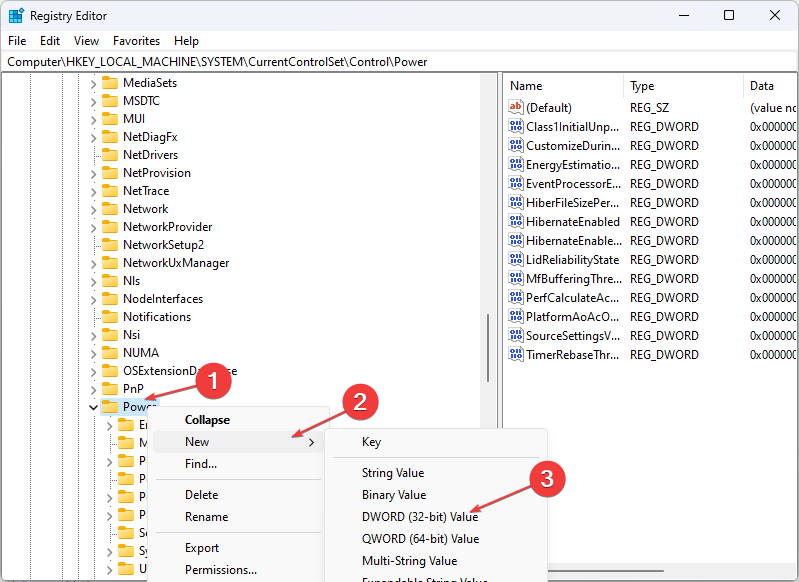
- Høyreklikk på PlattformAoAcOverride verdi og velg Endre. Type 0 i verdi data feltet og klikk OK.
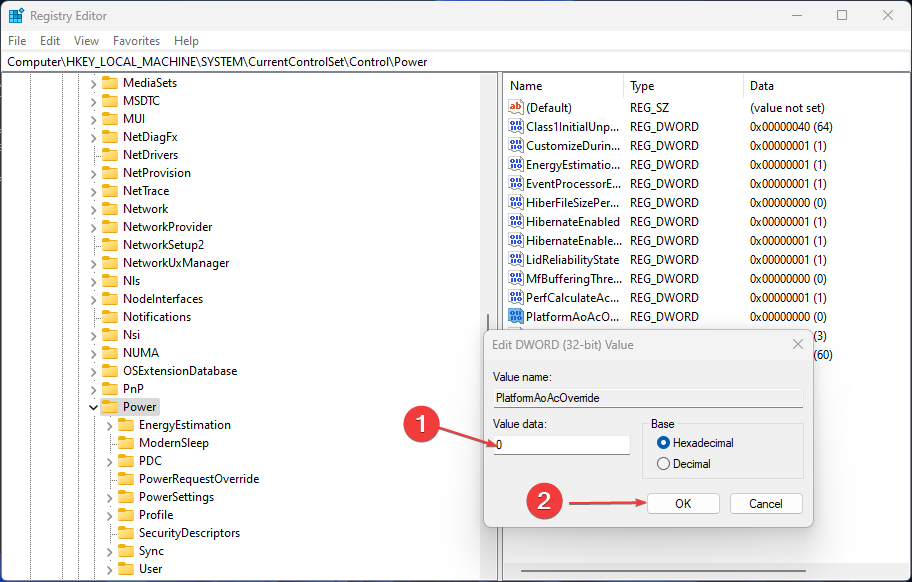
- Lukk Registerredigering og start PC-en på nytt for å bruke endringene.
Redigering av Power-oppføringen i Registerredigering vil påvirke Modern Standby og deaktivere strømtilstanden.
Merk: Deaktivering av Modern Standby (SO) på Windows via et av trinnene ovenfor lar S3 hviletilstand fungere. Så brukere kan kjøre trinnene for å sjekke systemets nåværende hviletilstand for å vite om S3-dvaletilstanden er aktivert.
Videre kan våre lesere være interessert i artikkelen vår om Ultimate Performance-strømplan og hvordan du aktiverer det. Les også hvordan fikse en datamaskin som ikke går i dvale på Windows 11.
Også brukere rapporterer datamaskinen krasjer etter å ha våknet fra dvale, noe som gjør det vanskelig å gjenopplive systemet.
Avslutningsvis, sørg for at du følger alle trinnene som er beskrevet strengt for optimale resultater for å deaktivere moderne standby og aktivere S3-søvntilstanden. Ytterligere spørsmål eller forslag mottas med takk i kommentarfeltet.